жӮЁеҘҪпјҢзҷ»еҪ•еҗҺжүҚиғҪдёӢи®ўеҚ•е“ҰпјҒ
жӮЁеҘҪпјҢзҷ»еҪ•еҗҺжүҚиғҪдёӢи®ўеҚ•е“ҰпјҒ
д»ҠеӨ©е°Ҹзј–з»ҷеӨ§е®¶еҲҶдә«дёҖдёӢз”өи„‘0xc0000011еҰӮдҪ•и§ЈеҶізҡ„зӣёе…ізҹҘиҜҶзӮ№пјҢеҶ…е®№иҜҰз»ҶпјҢйҖ»иҫ‘жё…жҷ°пјҢзӣёдҝЎеӨ§йғЁеҲҶдәәйғҪиҝҳеӨӘдәҶи§Јиҝҷж–№йқўзҡ„зҹҘиҜҶпјҢжүҖд»ҘеҲҶдә«иҝҷзҜҮж–Үз« з»ҷеӨ§е®¶еҸӮиҖғдёҖдёӢпјҢеёҢжңӣеӨ§е®¶йҳ…иҜ»е®ҢиҝҷзҜҮж–Үз« еҗҺжңүжүҖ收иҺ·пјҢдёӢйқўжҲ‘们дёҖиө·жқҘдәҶи§ЈдёҖдёӢеҗ§гҖӮ
ж–№жі•дёҖпјҡ
1гҖҒйҰ–е…ҲжҲ‘们йңҖиҰҒжҹҘзңӢжҳҜеҗҰжҳҜиҪҜ件问йўҳпјҢејҖжңәж—¶жҢүдҪҸвҖңF8вҖқзӣҙеҲ°иҝӣе…Ҙзі»з»ҹдҝ®еӨҚз•ҢйқўгҖӮ
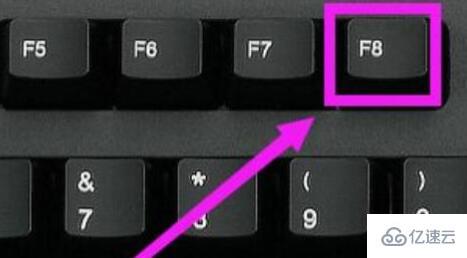
2гҖҒжҺҘзқҖеңЁе…¶дёӯйҖүжӢ©вҖңжңҖеҗҺдёҖж¬ЎжӯЈзЎ®зҡ„й…ҚзҪ®вҖқеӣһиҪҰиҝӣе…ҘгҖӮ
3гҖҒеҰӮжһңжҲ‘д»¬ж— жі•иҝӣе…Ҙзі»з»ҹпјҢйӮЈд№ҲиҜҙжҳҺе°ұдёҚжҳҜе®үиЈ…зҡ„иҪҜ件жҲ–й©ұеҠЁзӯүй—®йўҳгҖӮ

ж–№жі•дәҢпјҡ
1гҖҒиҝҷж—¶еҖҷе°ұйңҖиҰҒйҮҮз”Ёзі»з»ҹзӣҳиҝӣиЎҢдҝ®еӨҚдәҶгҖӮ
2гҖҒеҰӮжһңжҲ‘们жңүзі»з»ҹе…үзӣҳзҡ„иҜқпјҢеҸҜд»ҘзӣҙжҺҘжҸ’е…Ҙе…үзӣҳпјҢеңЁе®үиЈ…з•ҢйқўдёӯйҖүжӢ©вҖңдҝ®еӨҚи®Ўз®—жңәвҖқе°ұиғҪдҝ®еӨҚдәҶгҖӮ
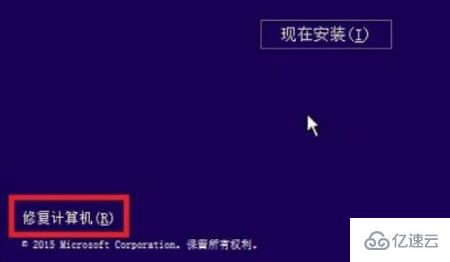
3гҖҒеҰӮжһңжІЎжңүзі»з»ҹе…үзӣҳпјҢйӮЈд№ҲйңҖиҰҒеҮҶеӨҮдёҖеқ—зі»з»ҹuзӣҳгҖӮ
4гҖҒ然еҗҺжҸ’е…ҘuзӣҳпјҢиҝӣе…Ҙpeзі»з»ҹпјҢ然еҗҺжү“ејҖвҖңdiskgeniusвҖқиҪҜ件гҖӮ
5гҖҒеҰӮжһңжІЎжңүзҡ„иҜқпјҢйңҖиҰҒжҸҗеүҚдёӢиҪҪеҗҺж”ҫеҲ°зі»з»ҹuзӣҳдёӯгҖӮ
6гҖҒжү“ејҖиҪҜ件еҗҺпјҢзӮ№еҮ»е·ҰдёҠи§’вҖңзЎ¬зӣҳвҖқпјҢ然еҗҺйҖүжӢ©вҖңйҮҚе»әдё»еј•еҜји®°еҪ•пјҲMBRпјүвҖқ
7гҖҒжңҖеҗҺеҸӘиҰҒзӯүеҫ…иҪҜ件иҮӘеҠЁдёәжҲ‘们дҝ®еӨҚеј•еҜје°ұеҸҜд»Ҙи§ЈеҶі0xc0000011й”ҷиҜҜд»Јз Ғй—®йўҳдәҶгҖӮ

ж–№жі•дёүпјҡ
1гҖҒиҰҒжҳҜйҮҚе»әдё»еј•еҜји®°еҪ•д№ҹж— жі•и§ЈеҶіпјҢйӮЈд№ҲеҸҜиғҪжҳҜзі»з»ҹж–Ү件еҮәзҺ°дәҶдёҘйҮҚжҚҹеқҸгҖӮ
2гҖҒиҝҷж—¶еҖҷе°ұеҸӘиғҪйҖүжӢ©йҮҚиЈ…зі»з»ҹдәҶгҖӮ
д»ҘдёҠе°ұжҳҜвҖңз”өи„‘0xc0000011еҰӮдҪ•и§ЈеҶівҖқиҝҷзҜҮж–Үз« зҡ„жүҖжңүеҶ…е®№пјҢж„ҹи°ўеҗ„дҪҚзҡ„йҳ…иҜ»пјҒзӣёдҝЎеӨ§е®¶йҳ…иҜ»е®ҢиҝҷзҜҮж–Үз« йғҪжңүеҫҲеӨ§зҡ„收иҺ·пјҢе°Ҹзј–жҜҸеӨ©йғҪдјҡдёәеӨ§е®¶жӣҙж–°дёҚеҗҢзҡ„зҹҘиҜҶпјҢеҰӮжһңиҝҳжғіеӯҰд№ жӣҙеӨҡзҡ„зҹҘиҜҶпјҢиҜ·е…іжіЁдәҝйҖҹдә‘иЎҢдёҡиө„и®Ҝйў‘йҒ“гҖӮ
е…ҚиҙЈеЈ°жҳҺпјҡжң¬з«ҷеҸ‘еёғзҡ„еҶ…е®№пјҲеӣҫзүҮгҖҒи§Ҷйў‘е’Ңж–Үеӯ—пјүд»ҘеҺҹеҲӣгҖҒиҪ¬иҪҪе’ҢеҲҶдә«дёәдё»пјҢж–Үз« и§ӮзӮ№дёҚд»ЈиЎЁжң¬зҪ‘з«ҷз«ӢеңәпјҢеҰӮжһңж¶үеҸҠдҫөжқғиҜ·иҒ”зі»з«ҷй•ҝйӮ®з®ұпјҡis@yisu.comиҝӣиЎҢдёҫжҠҘпјҢ并жҸҗдҫӣзӣёе…іиҜҒжҚ®пјҢдёҖз»ҸжҹҘе®һпјҢе°Ҷз«ӢеҲ»еҲ йҷӨж¶үе«ҢдҫөжқғеҶ…е®№гҖӮ